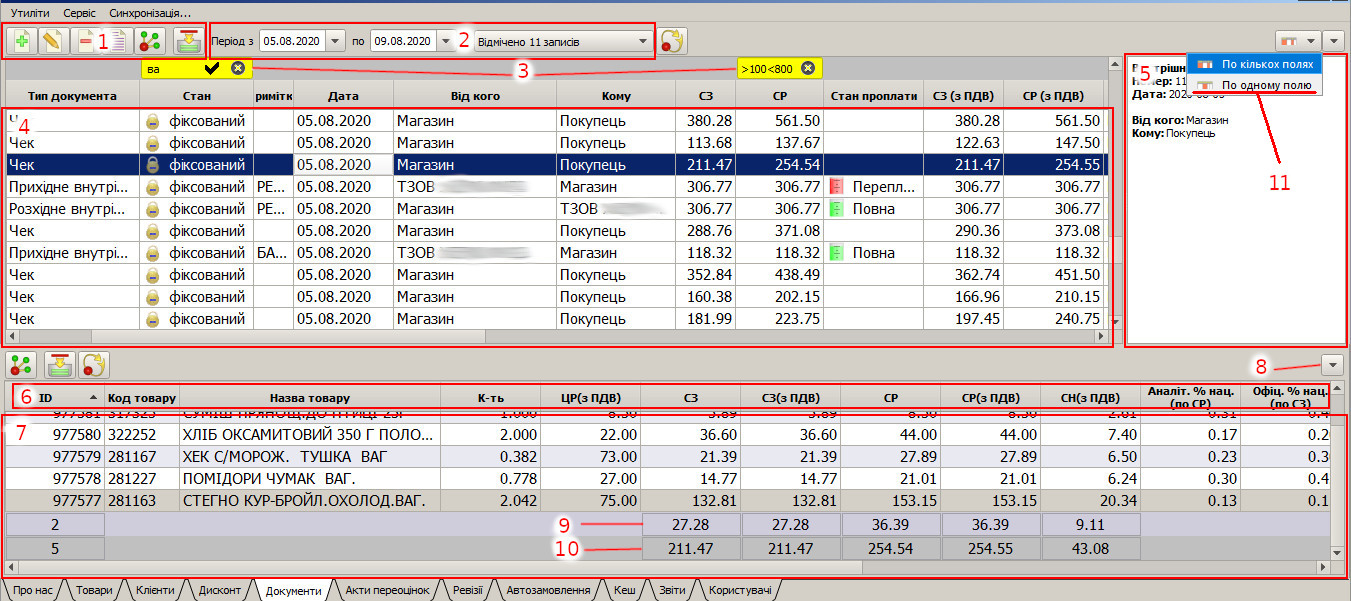| Version 11 (modified by , 5 years ago) ( diff ) |
|---|
Довідники
Структура довідників
Усі довідники в програмі відображаються в основному вікні, по натисненню на відповіду вкладку у нижній частині програми. У цьому розділі буде описано типову схему довідника.
На ілюстрації червоним кольором виділено основні зони:
- Кнопки - це набір найтиповіших кнопок, що можна знайти практично в кожному довіднику і є найуживанішими елементами інтерфейсу. З призначенням кожної кнопки можна ознайомитись у відповідному рзоділі;
- Загальгі фільтри - це набір діалогів, що дозволяють задати правила обмеження набору даних в довіднику. Зміни в загальних фільтрах призводить до оновлення набору даних таблиці і може займати суттєвий проміжок часу (особливо при включеному кешуванні);
- Фільтри полів - це фільтри, що викликаються автоматично, при наборі тексту в таблиці. Детальніше про ці фільтри можна дізнатись нижче;
- Основна таблиця - У цій таблиці відображається перелік основних даних довідника. Переміщення курсором по цій таблиці, спричиняє автоматичне оновлення даних в допоміжних елементах інтерфейсу;
- Інфо панель - тут буде відображено певну додаткову інформацію, при встановленні курсора на запис основної таблиці(4). Це буває зручно, для отримання певної корисної інформації без необхідності переміщуватись по полях таблиці;
Робота з таблицями
Призначення кнопок
В кожному довіднику користувач має можливість здійснювати наступні дії над записами таблиці:
 Створення нового запису можна здійснити двома способами: за допомогою відповідної кнопки на панелі інструментів та з використанням комбінації гарячих клавіш (Ctrl+N);
Створення нового запису можна здійснити двома способами: за допомогою відповідної кнопки на панелі інструментів та з використанням комбінації гарячих клавіш (Ctrl+N);
 Редагування запису можна здійснити двома способами: за допомогою відповідної кнопки на панелі інструментів та з використанням комбінації гарячих клавіш (Ctrl+E);
Редагування запису можна здійснити двома способами: за допомогою відповідної кнопки на панелі інструментів та з використанням комбінації гарячих клавіш (Ctrl+E);
 Видалення запису можна здійснити двома способами: за допомогою відповідної кнопки на панелі інструментів та з використанням комбінації гарячих клавіш (Ctrl+D або Del);
Видалення запису можна здійснити двома способами: за допомогою відповідної кнопки на панелі інструментів та з використанням комбінації гарячих клавіш (Ctrl+D або Del);
 Додатковий опис запису. Відкривається діалог, що надає змогу користувачу приєднати до запису довільний текст;
Додатковий опис запису. Відкривається діалог, що надає змогу користувачу приєднати до запису довільний текст;
 Перегляд залежностей. Список залежностей також буде виведено на екран при неможливості видалити запис;
Перегляд залежностей. Список залежностей також буде виведено на екран при неможливості видалити запис;
 Обновлення набору даних можна здійснити двома способами: за допомогою відповідної кнопки на панелі інструментів та з використанням комбінації гарячих клавіш (Ctrl+R);
Обновлення набору даних можна здійснити двома способами: за допомогою відповідної кнопки на панелі інструментів та з використанням комбінації гарячих клавіш (Ctrl+R);
 Кешування даних призначене для перенесення всіх відфільтрованих даних на локальний комп’ютер та проведення аналітичної обробки вибраної інформації.
Кешування даних призначене для перенесення всіх відфільтрованих даних на локальний комп’ютер та проведення аналітичної обробки вибраної інформації.
Виконати кешування даних можна за допомогою відповідної кнопки на панелі інструментів.
Після кешування, дані можна відсортувати по будь-якому з полів. Кешування дозволяє здійснювати сортування даних по довільному стовпцю та переглядати підсумки. Включений режим кешування може значно сповільнити роботу програми;
Призначення меню
Робота з віиділеннями
Можливості фільтрів
В таблицях наявна можливість фільтрування даних по кількох полях (колонках). Для того, аби активувати фільтр по певному полю, достатньо почати набирати текст, в активній комірці таблиці. При цьому у верхній частині таблиці активується зона фільтрів і з'явится віконце, у яке продовжиться текстовий набір. Це дуже зручно, адже позбавляє користувача необхідності хапатись з мишку щоразу, коли потрібно відфільтрувати дані. Після натиснення кнопки Enter фільтри буде примінено і набір даних звіузитья. При цьому вікно вводу стане яскраво жовтим.
Найзручніший спосіб вилучення фільтру - натиснути кнопки Пробіл та Enter на клавіатурі. Фільтр зникне, а набір даних знову розшириться.
Правила фільтрування
Різні типи полів мають різні правила фільтрування. Щоб ознайомитись із цими правилами, достатньо навести мишку на вікно вводу фільтра і прочитати випадаючу підказку.
Далі будуть описані основні правила для різних типів полів:
- Текстові - символ пробіл означає довільний набір символів. При цьому якщо фільтр починається не з пробіла, то відобразяться лише записи, що точно починаються з першого фрагменту строки. Наприклад "хлі тер" відобразить все, що починається з фрагменту "хлі" та містить в середині фрагмент "тер". Якщо ж ввести " хлі тер", то виведеться все, що містить обидва фрагмента. Також символ "~" має особливе значення - він додає до вибірки усі записи з порожнім текстом;
- Спискові - про доступність даного фільтра свідчитиме наявність галочки у вікні введення. Після кліку мишкою на цій галочці відкривається вікно, де можна обрати конкретні записи для фільтрації. Також цей фільтр підкоряється тим самим правилам, що і фільтри текстових полів, описані вище. Крім того, тут можна ввести перелік числових ідентифікаторів записів, що відфільтрує саме ці записи. Це зручно при фільтрації записів, зкопійованих з екселя. Наприклад всі зафіксовані та відвантажені документи можна відфільтрувати, вказавши "1 2" в полі "Стан документу" без натискання галочки за допомогою миші;
- Дати;
- Числові;
- Списки кодів - фільтр такого типу оптимізований для фільтрування по штрихкоду. Як правило, дані в записах такого типу, відображаються як набір чисел через кому;
Attachments (12)
-
bt_ins_96.png
(7.6 KB
) - added by 5 years ago.
Кнопка "Створити"
-
bt_upd_96.png
(10.6 KB
) - added by 5 years ago.
Кнопка "Редагувати"
-
bt_del_96.png
(6.2 KB
) - added by 5 years ago.
Кнопка "Видалити"
-
bt_deps.png
(9.9 KB
) - added by 5 years ago.
Кнопка "Залежності"
-
bt_fetch_96.png
(11.7 KB
) - added by 5 years ago.
Кнопка "Кешувати"
-
bt_description_96.png
(6.7 KB
) - added by 5 years ago.
Кнопка "Опис"
-
bt_refresh_96.png
(11.2 KB
) - added by 5 years ago.
Кнопка "Оновити"
-
dict_menu_sel.jpg
(22.1 KB
) - added by 5 years ago.
Контекстне меню "Дії над помітками"
-
dict_menu_clipboard.jpg
(17.8 KB
) - added by 5 years ago.
Контекстне меню "Копіювати"
-
filter_tip.jpg
(11.5 KB
) - added by 5 years ago.
Підказка фільтра
-
bt_help_links.png
(7.8 KB
) - added by 5 years ago.
Кнопка "Онлайн документація"
-
dictionary.jpg
(385.7 KB
) - added by 3 years ago.
Схема довідника
Download all attachments as: .zip